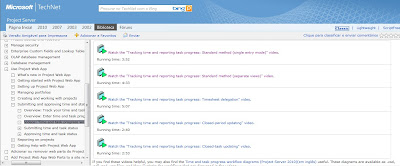sexta-feira, 18 de novembro de 2011
sábado, 6 de agosto de 2011
Get-SPScripts : PowerShell Scripts for SharePoint: Finding site template names and ID’s in SharePoint...
terça-feira, 26 de abril de 2011
Time and task progress workflow overview
Recurso incrivel no EPM 2010, vale a pena.
http://technet.microsoft.com/pt-br/library/gg609826.aspx
Até mais.
sexta-feira, 21 de janeiro de 2011
Estendendo as Propriedades de Usuário do SharePoint via BCS (Business Connectivity Services)
quarta-feira, 1 de dezembro de 2010
WebCasts por demanda de Project Server 2010
Segue uns webcasts sobre demanda para todos aproveitarem, sobre o Project Server 1010.
![]()
Demand Management overview in Project 2010 (video and white paper)
Watch a short video and download a white paper about the Demand Management capability in Microsoft Project Server 2010. Demand Management represents a deliberate attempt to reconcile and combine multiple lifecycle management tasks within a single, unified approach.
![]()
Project 2010 Quick Start Training – Demand Management
The Demand Management module of the Quick Start training covers the key components that enable the demand management functionality in Project Server 2010: Enterprise Project Types, Project workflows (Stages and Phases), Project Detail Pages, Approvals, and steps to implement your own governance process.
![]()
Portfolio Selection and analytics overview in Project 2010 (video and white paper)
Learn how new Portfolio Selection and analytical capabilities in Project Server 2010 build a bridge between value optimization and resource utilization to help organizations select project portfolios based on alignment with business strategy and resource capability.
![]()
Project 2010 Quick Start Training – Portfolio Strategy
The Portfolio Strategy module of the Quick Start training covers the process of setting up Business Drivers, aligning projects to Business Drivers, Project Prioritization, and the selection process.
Link: http://technet.microsoft.com/en-us/projectserver/ff899331.aspx
quarta-feira, 17 de novembro de 2010
Prova Beta MPUG Project 2010
Olá Pessoal segue algumas dicas sobre a prova beta Project 2010.
A versão beta da prova será realizada gratuitamente por pessoas convidadas pela Microsoft e alguns membros do MPUG. Ela terá 75 questões e duração de 120 minutos. Entretanto a prova normal deverá ter 50 questões e duração entre 90 e 120 minutos. A prova beta ajuda a Microsoft a identificar o melhor tipo de questão para a prova normal. As questões são de múltipla escolha.
O exame testa seus conhecimentos sobre as funcionalidades do Project Standard 2010 e Project Professional 2010. Também são testadas suas habilidades em gerenciar cronogramas e comunicar o projeto para pessoas, equipes e a própria organização. Resumindo, você precisa ter experiência em construir cronogramas, comunicação, colaboração e entregar projetos com o Project 2010. Os tópicos específicos sobre a prova serão detalhados a seguir:
Iniciando um projeto
Como criar um novo projeto
- Criando um template de um projeto concluído
- Criando um projeto de um template
- Criando projeto de um projeto existente
- Criando um projeto de uma lista do SharePoint
- Criando um projeto de planilha do Excel
Como criar e manter calendários
- Definindo horas de trabalho (exceções e semanas de trabalho) para calendários
- Definindo calendário base
- Definindo calendário de recursos
- Definindo horas por dia
- Aplicando calendários no nível de projeto
- Aplicando calendários no nível de tarefa
- Aplicando calendários no nível de recursos
Como criar campos personalizados
- Criando fórmulas básicas
- Criando indicadores gráficos
- Criando tabela de pesquisa
- Criando campos personalizados de tarefas
- Criando campos de recursos
Como personalizar as opções
- Personalizando tipo default de tarefas
- Personalizando cronograma manual vs. automático
- Personalizando opções de projeto
- Personalizando opções de calendário
- Personalizando o ribbon
- Personalizando a barra de acesso rápido
Criando calendário
Como definir informações sobre o projeto
- Definindo a data de início do projeto
- Aplicando calendários e data atual
- Inserindo propriedades do projeto
- Mostrando a tarefa de resumo do projeto
Como criar e modificar a estrutura de tarefas do projeto
- Criando e modificando tarefas resumo e subtarefas
- Rearranjando tarefas
- Criando marcos de projeto
- Criando tarefas agendadas manualmente
- Outlining
Como construir uma rede lógica
- Restrições de datas
- Datas limites
- Definindo e alterando o modo da tarefa (manual ou automático)
- Definindo dependências
Como criar um cronograma controlado pelo usuário
- Inserindo duração
- Inserindo durações estimadas
- Inserindo tarefas resumo
Como gerenciar múltiplos projetos
- Compartilhando um pool de recursos
- Ligações entre projetos
- Inserindo sub-projetos
Gerenciando recursos e atribuições
Como inserir e editar informações sobre recursos
- Unidades máximas
- Tipo de recurso
- Table de taxa de custos
- Custo por uso
- Disponibilidade
- Grupo de recursos
- Recursos Genéricos
Como aplicar os tipos de tarefas e cálculos de agendamento
- Tarefas controladas pelo empenho
- Fórmula (Trabalho = Duração x Unidades)
- Escolhendo um tipo de tarefa
Como atribuir recursos
- Atribuindo vários recursos
- Atribuindo recursos a tarefas como meio-período
Como modificar atribuições
- Uso da tarefa
- Uso do recursos
- Formulário de tarefas
- Modificando atribuições através da definição do tipo de atividade apropriado
Como gerenciar alocação de recursos
- Visualizando disponibilidade com múltiplos projetos
- Alterando atribuições
- Nivelamento
- Substituindo recursos (de específico para genérico)
Como gerenciar alocação de recursos através do Team Planner
- Mostrando alocações e atribuições de recursos atuais
- Gerenciando tarefas sem atribuições
- Resolvendo conflitos de recursos
- Nivelando recursos superalocados
- Substituindo recursos (de Fulano para Ciclano)
Como trabalhar os custos do projeto
- Custos baseados em recursos (trabalho e material)
- Custo por uso
- Custos fixos
- Regime de competência
Monitoramento e Análise de um Projeto
Como definir e manter linhas de base
- Definindo a linha de base de um projeto inteiro
- Definindo a linha de base de tarefas selecionadas
- Definindo várias linhas de base
- Atualizando uma linha de base
- Redefinindo a linha de base
Como atualizar o progresso atual
- % concluído
- Duração atual ou restante
- Trabalho atual
- Trabalho restante
- Data de Status
- Data atual
- Reprogramando trabalho incompleto
- Início atual e término atual
- Trabalho atual e modos de exibição atuais
- Cancelando uma tarefa desnecessária
Como comparar o atual com a linha de base
- Variação de data
- Variação de trabalho
- Variação de custos
- Mostrando a variação do atual contra a linha de base (Gráfico de Gantt)
- Atrasos de tarefas
- Selecionando uma visão para mostrar a variação
Como resolver problemas de cronograma potencial usando o Inspetor de tarefas
- Avisos e sugestões
- Driver de tarefas
- Identificando recursos superalocados
Como mostrar informações sobre o caminho crítico
- Projetos simples ou complexos
- Visualizando a folga total
- Visualizando progresso contra datas limites
Comunicando Informações sobre o Projeto
Como aplicar visões
- Aplicando visões
- Agrupando
- Filtrando
- Destacando
- Aplicando auto-filtro
- Selecionando
- Tabelas
Como personalizar visões
- Personalizando visões
- Agrupando
- Filtrando e destacando
- Selecionando
- Tabelas
- Compartilhando uma visão no Organizador
Como formatar visões
- Linhas de grade
- Estilos de barra
- Estilos do gráfico de Gantt
- Estilo de texto
- Linha do tempo
- Formatação de célula
Como compartilhar dados com fontes externas
- Criando relatórios visuais
- Fazendo copiar e colar
- Copiando a imagem
- Sincronizando com o SharePoint
- Anexando ou ligando informações de suporte
- Exportando dados para o Excel
Como imprimir cronogramas e relatórios
- Relatório de status do projeto
- Salvando em PDF ou XPS
- Imprimindo informações do Gráfico de Gantt
- Relatório de cronogramas
- Relatório da linha do tempo
- Imprimindo baseado numa faixa de tempo
Além deste contudo, a prova também trará questões que nós vivenciamos no dia a dia dos projetos mas que não estão relacionadas diretamente ao software em si. Se você quer tentar fazer a prova beta, precisará se filiar ao MPUG e se cadastrar para tentar ser um dos felizardos a realizar a prova. Acho que é válido já que o processo da prova beta é gratuito.
Bons estudos.
Indicação
quinta-feira, 28 de outubro de 2010
Project Server 2010 e SharePoint Server 2010: Colaboração Total by CanalSharePoint
Este vídeo mostra a integração total do Project Server 2010 e SharePoint Server 2010,
com seus recursos voltado totalmente na colaboração.
Aprenda como estas duas fantásticas ferramentas podem proporcionar:
Controle de versão, sincronização de tarefas, workflows, taggings wikis, forums e
conectividade remota com seus membros e mais!! BI e relatórios dinámicos.
Pegue gratuitamente o software: http://technet.microsoft.com/en-us/evalcenter/ee388573.aspx
Duração dos vídeos 0:56:37
[ 4:16 ] How can I leverage Microsoft Project with SharePoint?
[ 14:17 ] Demo: Project 2010 and SharePoint 2010 Better Together
[ 40:39 ] How to utilize communities with improved search capabilities in SharePoint 2010